Staging Editor
Staging Editor の役割
舞台となるオブジェクトに対しウォールコリジョンやライティングを設置していきます。
Blender では、[Punctual Lights]にチェックを入れてGLBをエクスポートすると Staging Editor でライトを読み込めます。
ちょっとしたTipsとなりますが、ライトのみをエクスポートすることでライトのみの Staging Data が生成できますので、AR での追加ライトとして使用することができます。
(AR では、舞台となるオブジェクトが必要ない場合もあるので、このTipsを覚えておくと良いでしょう)
舞台の編集
基本パネル(左辺)
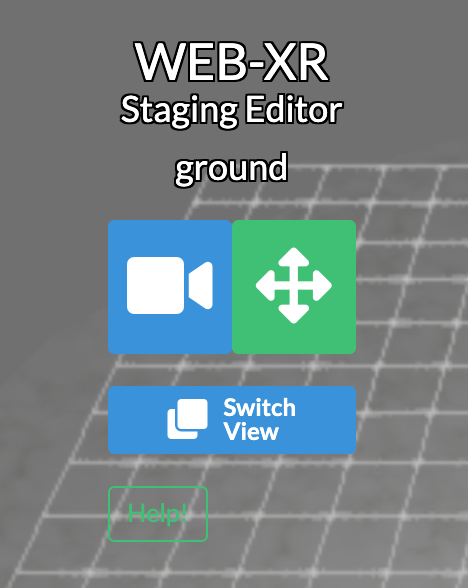
①
②
③
④
⑤
⑥
- 押下すると Editor を終了します。
変更がある場合、確認ダイアログが表示されます。 - Object 名を表示
- 操作対象(カメラ/オブジェクト)を変更します。
PCの場合はダブルクリックがショートカットとなります。
- 移動/回転を変更します。
PCの場合は左ドラッグが移動。右ドラッグが回転。
タッチデバイスの場合はダブルクリックで移動/回転を切り替えるショートカットとなります。 - 視点の変更 正面/標準/俯瞰
- このヘルプを開きます。
カテゴリパネル(右辺)
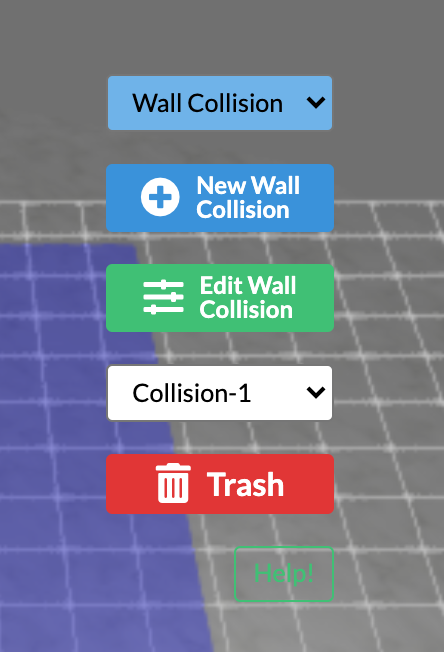
①
②
③
④
⑤
⑥
- カテゴリを変更。
- [Set New Collision]ウィンドウを開きます。
- [Edit Collision]ウィンドウを開きます。
- 選択中のオブジェクト表示、または再選択。
- ③で選択している Collision オブジェクトを削除します。
- このヘルプを開きます。